כיצד להתאים את Outlook 2016 לסמן פריטים כטיימר הקריאה
מיקרוסופט אופיס Outlook 2016 / / March 17, 2020
עודכן לאחרונה ב

Outlook מוגדר לסמן הודעה כנקרא מייד לאחר המעבר להודעה חדשה. אבל אולי תרצה עוד זמן לקרוא את זה תחילה, הנה איך.
כברירת מחדל, Outlook מוגדר לסמן הודעה כנקרא מייד לאחר המעבר להודעה הבאה. מיקרוסופט יודעת שכולם אוהבים לנהל את תיבת הדואר הנכנס אחרת כך שהיא כללה תכונה נחמדה המאפשרת לך לקבוע כמה זמן אתה צריך לשבת בדוא"ל לפני שהיא מסומנת כנקראת. לא משנה מה מצבכם תוכלו להתאים את טיימר הקריאה לכל מה שמתאים לתיבת הדואר הנכנס שלכם על ידי ביצוע הצעדים הפשוטים להלן ב- Outlook 2016 או 2013.
התאם את סמן Outlook 2016 כטיימר הקריאה
לחץ על קובץ לחץ על הסרט ואז בחר אפשרויות.
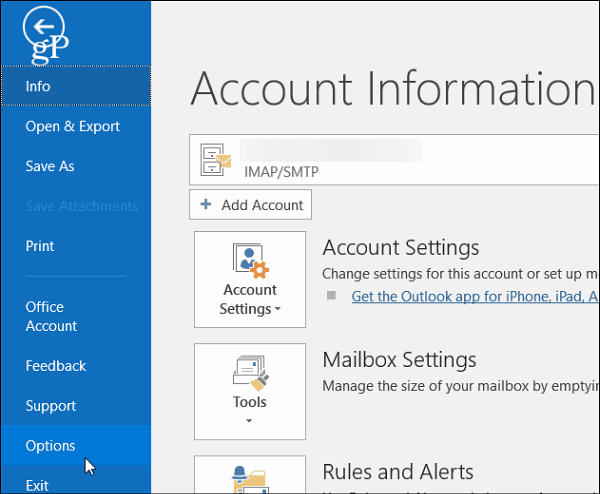
בשלב הבא בחרו בחלון אפשרויות Outlook דואר בחלונית הימנית ואז גלול למטה לקטע חלונות Outlook ואז לחץ על חלונית קריאה כפתור.
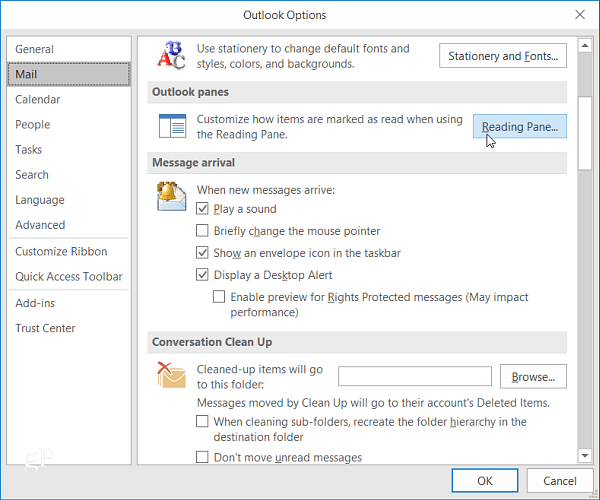
שם תגלו כי בחירת ברירת המחדל מוגדרת לסמן פריט כנקרא כאשר הבחירה משתנה. כדי לקבוע זמן מותאם אישית משלך, סמן את התיבה שליד סמן פריטים כ- לקרוא כשמוצגים בחלונית הקריאה. לאחר מכן הזן את מספר השניות שאתה רוצה ש- Outlook יחכה לפני שתסמן את הפריט כנקרא. לאחר מכן לחץ שוב על אישור ועל אישור כדי לסגור מחלון אפשרויות Outlook.
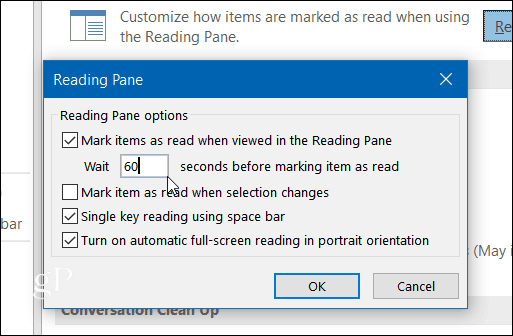
כעת כשאתה קורא דוא"ל Outlook יחכה למשך הזמן שהזנת לפני שהוא מסמן אותו כנקרא.
אם יש הודעות שאתה מעדיף לסמן כנקרא מהר יותר תוכל לבחור אותן ידנית. לחץ באמצעות לחצן העכבר הימני על ההודעה ובחר סמן כנקרא מתפריט ההקשר.
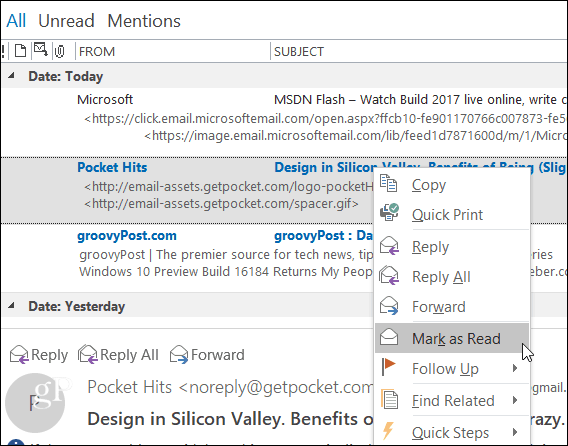
שים לב שתוכל גם להגדיר הודעות שכבר סומנו כנקראו כלא נקראו מתפריט ההקשר. כמו כן, באפשרותך לבחור הודעות מרובות בבת אחת על ידי לחיצה על Shift או Ctrl ולחץ על ההודעות שברצונך לסמן כנקראו או שלא נקראו.
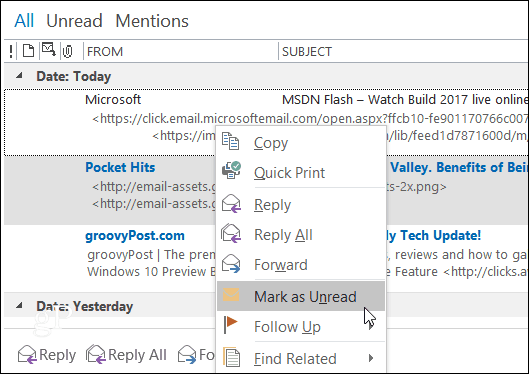
אם אתה עדיין מפעיל את Outlook 2010, עיין במאמר שלנו כיצד להתאים את טיימר "סימון כקריאה" במאמר שלנו כאן.
מה הצורך שלך? האם אתה מציית לברירות המחדל של Outlook או שאתה רוצה להתאים אישית את הגדרות Outlook? ספרו לנו על ההאקים המועדפים עליכם בתגובות!


